Download Facebook-chatgeschiedenis in 2022
Wil je Facebook Messenger-gesprekken downloaden? Misschien wil je alle berichten bewaren om later te gebruiken of om herinneringen op te halen. Of misschien ben je van plan om Facebook te verlaten en wil je Facebook-chatgeschiedenis opslaan. Wat de reden ook is, het opslaan van je Facebook-gesprekken is vrij eenvoudig.
Lees verder om te leren hoe u uw Facebook-gesprekken kunt downloaden met behulp van Facebook Messenger of Facebook web op uw bureaublad.
Inhoud
Facebook-berichten downloaden met Facebook Web
Facebook is de wereld grootste social media platform met bijna 3 miljard actieve gebruikers. Iedereen kan hier berichten plaatsen, leuk vinden, delen en met elkaar communiceren. Een van de functies van Facebook is de instant messaging-functie, waarmee u kunt praten met zo ongeveer iedereen op de lijst van uw vrienden.
Wat nog beter is, is dat je kunt Facebook Messenger-gesprekken downloaden. U kunt als volgt uw Facebook-chatgeschiedenis downloaden via Facebook-web:
- Log in op uw Facebook-account via uw webbrowser en tik op de pijl rechtsboven voor accountopties.
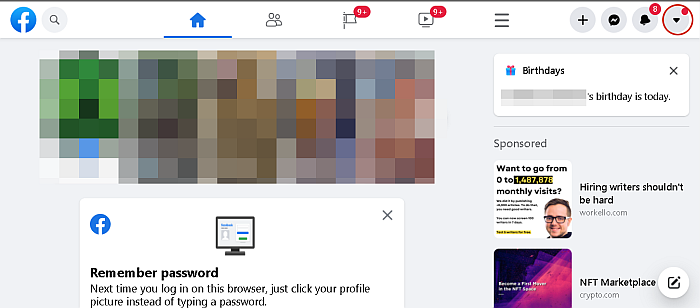
- Tik in het vervolgkeuzemenu op Instellingen en privacy > Instellingen.
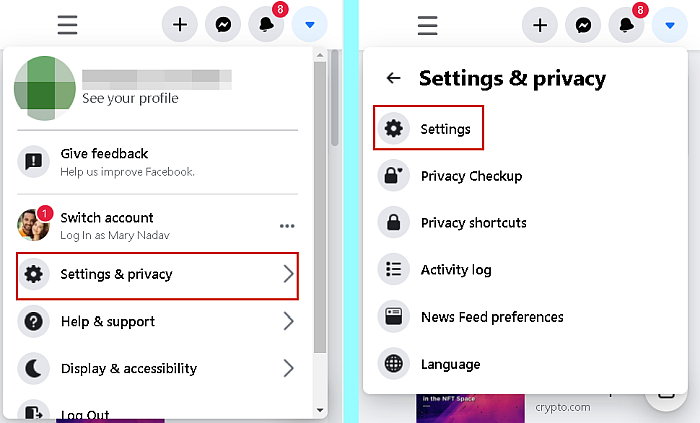
- Klik aan de linkerkant van het scherm op Uw Facebook-informatie.
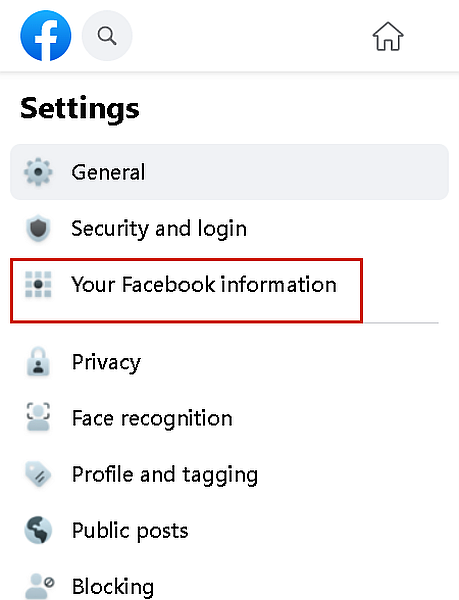
- Klik vervolgens op Download uw informatie om te zien wat er beschikbaar is om te downloaden.
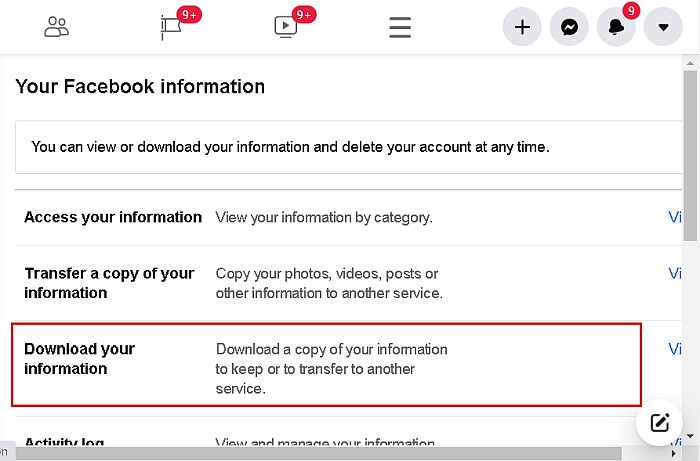
- U ziet een tabblad Downloaden aanvragen waar u de . kiest Datumbereik, formaat en mediakwaliteit van het bestand dat u gaat downloaden. Het standaardformaat is HTML, het is aan te raden dit zo te laten.
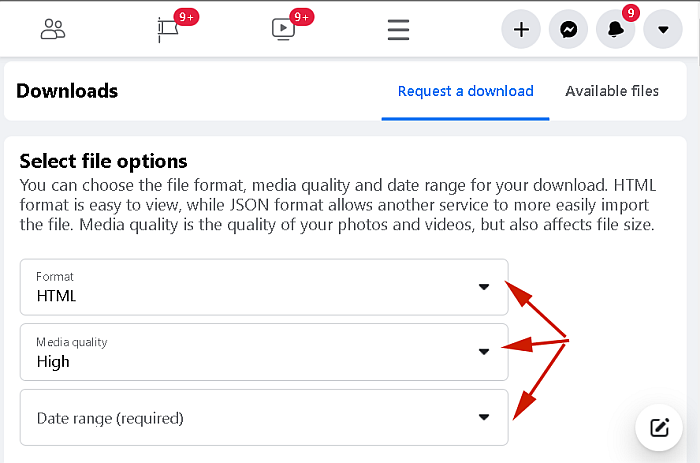
- Nadat je je keuze hebt gemaakt, scrol je naar beneden en zie je al je Facebook-gegevens die beschikbaar zijn om te downloaden als standaard geselecteerd. Tik op de optie Alles deselecteren alles uitvinken.
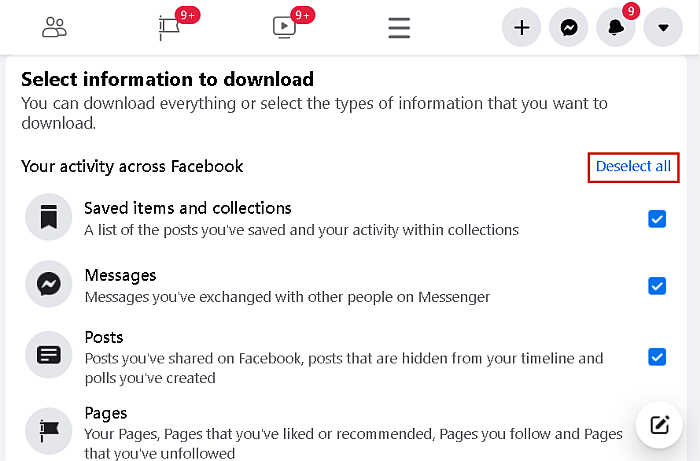
- Vervolgens klik alleen op Berichten om al je Facebook Messenger-gesprekken te downloaden.
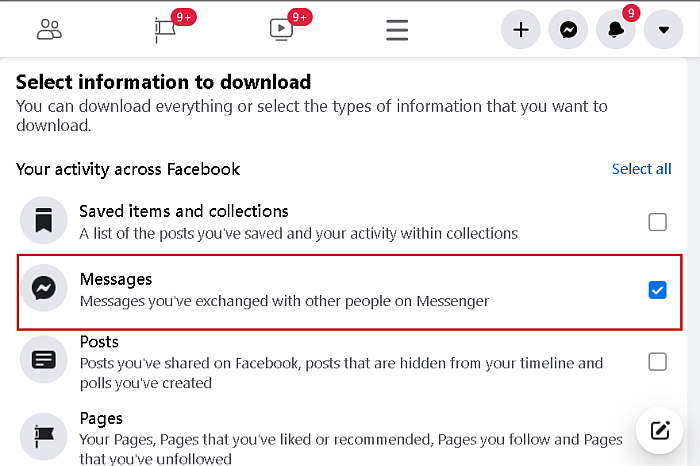
- Scroll daarna naar de onderkant van de pagina en klik op de knop Downloaden aanvragen om een bestand te maken om te downloaden.
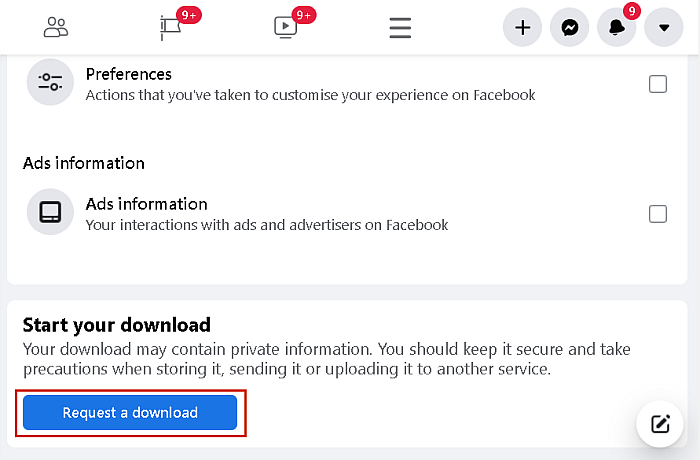
- Zodra het bestand is aangemaakt, je ontvangt een melding zeggen dat uw bestand beschikbaar is om te downloaden. Klik erop om naar het tabblad Beschikbare bestanden te gaan.
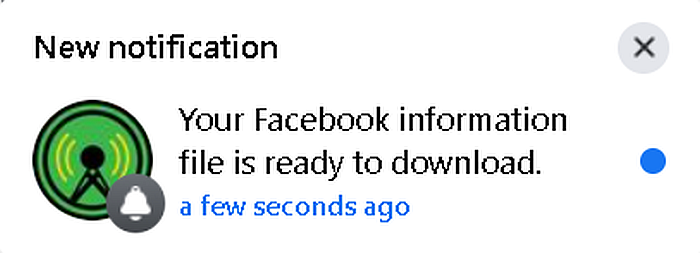
- Op het tabblad Beschikbare bestanden ziet u uw bestand, klik op de downloadknop om het op uw apparaat op te slaan.
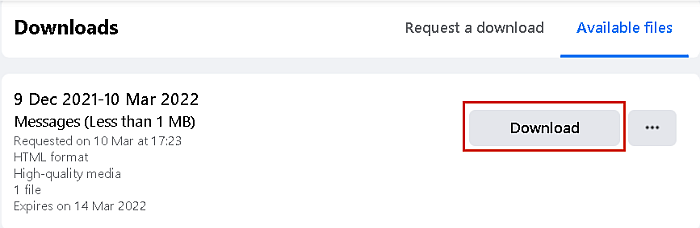
- Voordat het bestand op uw bureaublad wordt opgeslagen, u wordt gevraagd uw wachtwoord opnieuw in te voeren, klik op bevestigen als u dit hebt gedaan.
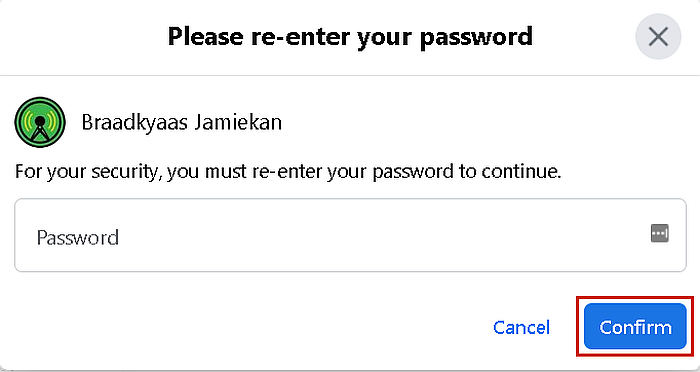
- Tenslotte Facebook laat je weten dat het bestand wordt opgeslagen naar uw apparaat. Klik op bevestigen en uw bestand wordt gedownload.
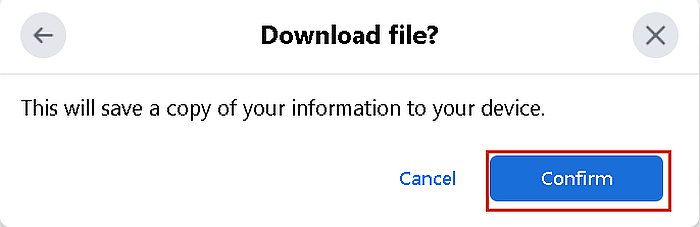
- Jouw Facebook-informatie wordt opgeslagen als een zip-bestand. Pak het zipbestand uit om toegang te krijgen tot uw opgeslagen chats.
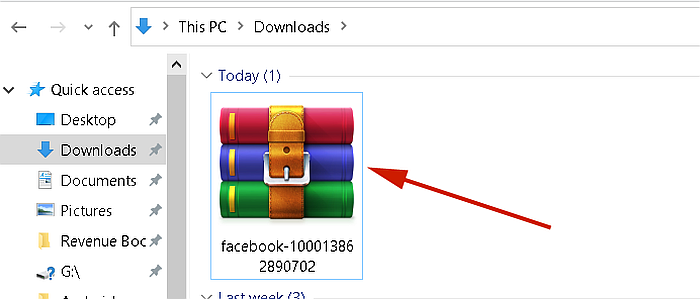
Hier is een video waarin we je laten zien hoe u uw Facebook-gegevens inclusief berichten kunt downloaden:
Download Facebook-berichten met de Facebook Messenger-app
In 2011, Facebook gelanceerd Messenger als een begeleidende app naar de Facebook-app. In 2014 maakte Facebook instant messages echter alleen beschikbaar via Facebook Messenger. Nu zijn al je directe berichten alleen beschikbaar via Facebook Messenger.
Als zodanig, als je wilt download Facebook Messenger-chats op mobiel, moet je Messenger gebruiken. Hier is hoe het te doen:
- Open Messenger op uw mobiele apparaat en tik op je profielfoto in de linkerbovenhoek van het scherm.
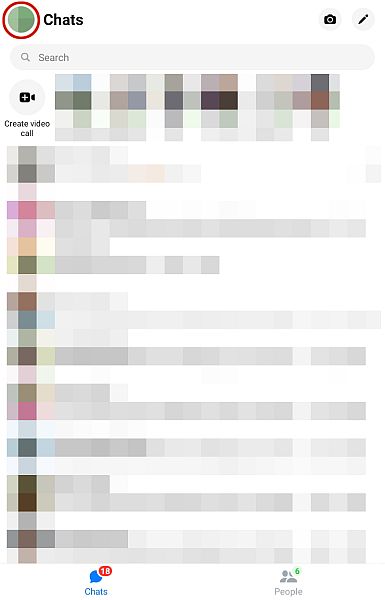
- In het vervolgmenu, scrol naar het gedeelte Account en klik op Accountinstellingen.
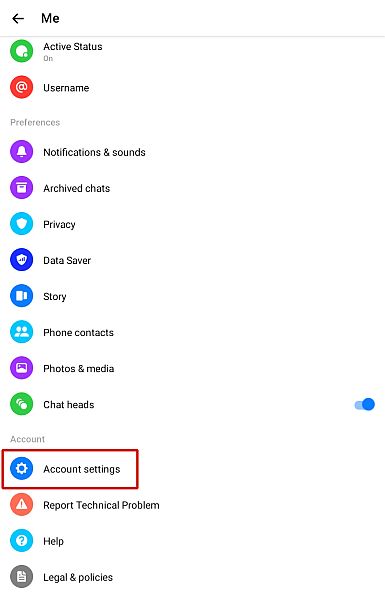
- Scrol daarna omlaag naar het gedeelte Uw gegevens en tik op de optie Uw informatie downloaden.
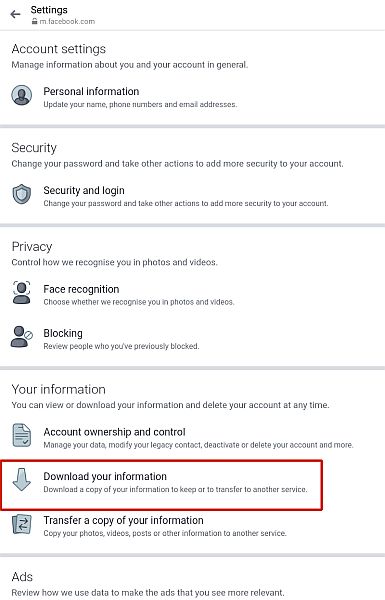
- Ga naar het tabblad Kopie aanvragen, waar u ziet dat alle beschikbare opties automatisch worden geselecteerd, tik op Alles deselecteren om ze allemaal uit te vinken.

- Dan scrol omlaag naar Berichtenen selecteer alleen die optie.

- Nadat je daar klaar bent, kies het datumbereik, de indeling en de mediakwaliteit van uw download en klik vervolgens op Bestand maken. Uw bestand zal worden voorbereid en binnen enkele seconden of minuten klaar zijn, afhankelijk van de grootte.
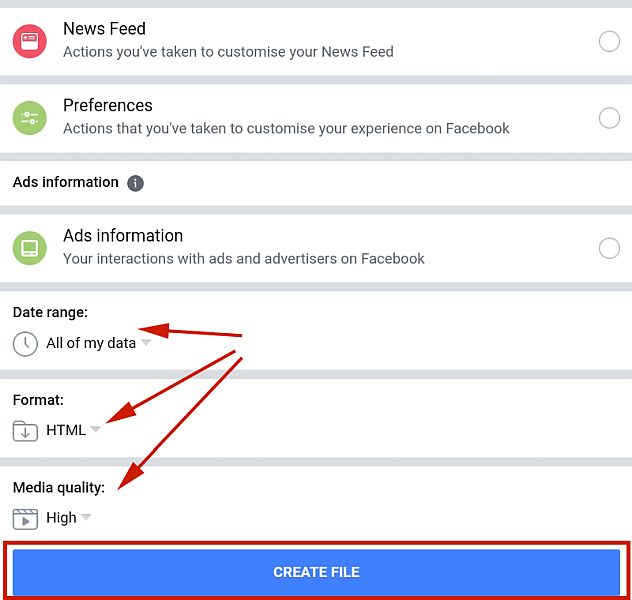
- Terwijl uw bestand wordt verwerkt, je wordt automatisch naar de Beschikbare exemplaren geleid tab. Als het klaar is, tik je op de knop Downloaden om je bestand op te slaan.
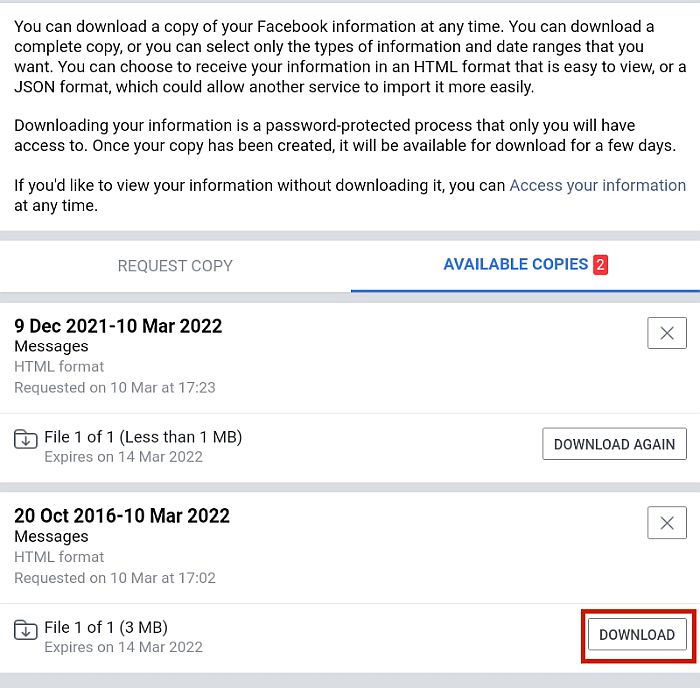
- Wanneer u op de knop Downloaden heeft geklikt, wordt u doorgestuurd naar een pagina om u aan te melden bij uw Facebook-account. Een keer je hebt je inloggegevens ingevoerd dan begint uw bestand met downloaden.
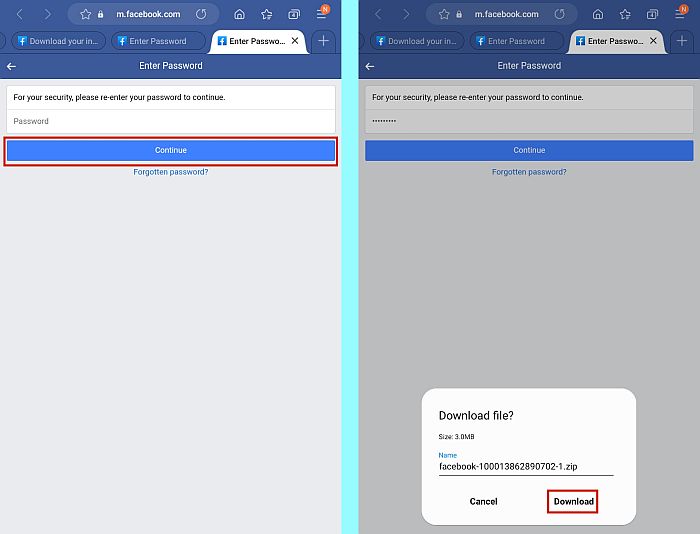
- Net als in het bovenstaande gedeelte, uw bestand wordt opgeslagen als een ZIP-bestand
Hier is onze video die je laat zien hoe Facebook-gesprekken te downloaden met de app:
FAQs
Hoe sla ik een Messenger-gesprek op als PDF?
De weg naar een Messenger-gesprek opslaan als PDF is om het HTML-bestand naar een PDF-bestand te converteren. U kunt dit doen door het messenger-gesprek te openen dat u in uw browser hebt opgeslagen en vervolgens te selecteren om af te drukken, maar het in plaats daarvan op te slaan als een PDF-bestand.
Kun je een Facebook Messenger-gesprek downloaden?
U kunt een Facebook Messenger-gesprek downloaden via Facebook Messenger op je telefoon of via de Facebook website via uw webbrowser op uw pc. Je kunt nu zelfs al je Facebook-gegevens downloaden of gewoon een heel gesprek, als je dat wilt.
Is er een desktopversie van Facebook Messenger?
Er is een desktopversie van Facebook Messenger. De zelfstandige Facebook Messenger-app is beschikbaar voor zowel Windows als Mac in de Windows App Store en mac appstore, respectievelijk. Beide maken het gemakkelijker om Facebook Messenger op uw bureaublad te gebruiken.
Download uw Facebook-chatgeschiedenis – Afronding
Wat vond je van dit artikel?
Zoals je kunt zien, is het een eenvoudig proces om Facebook Messenger-gesprekken te downloaden en het is gratis. U hebt geen tools van derden nodig om het voor elkaar te krijgen.
Wat nog beter is, is dat dit proces ook kan worden gebruikt om Facebook-berichten, foto’s en info downloaden. Dit is geweldig als je verder wilt gaan met Facebook, maar de herinneringen niet wilt verliezen. Als je niet van plan bent om Facebook te verlaten, is het nog steeds een goede manier om een back-up van je Facebook-gegevens te maken.
Facebook is tenslotte een geweldige manier om in contact te blijven, vooral omdat Facebook-videogesprekken zijn nu beschikbaar. Als je je zorgen maakt over de ruimte (omdat Facebook een opslagzwijn kan zijn), dan check Facebook Lite.
Laat me voordat je gaat, weten wat je ervaring is met het opslaan van Facebook-chats. Zorg er ook voor dat deel dit artikel met je vrienden, familie en volgers.
Laatste artikels